Hivatkozott Excel verzio: Excel 2007 Excel 2010 Excel 2013
A munkalapnevek listázására leginkább VBA, azaz makró megoldásokat lehet találni. De a minap egy érdekes megoldásra bukkantam itt, amit szeretnék veletek megosztani.
Tulajdonképpen ez is makró, de nem VBA, hanem EXCEL4 makró. Az Excel4 makrók függvények képében még megtalálhatók a mai EXCEL verziókban is, kompatibilitási okokból. A ma használt Visual Basic, mint a makrók alapja, az EXCEL 5-ös verziójában mutatkozott be.
MUNKAFÜZETET.VESZ ( ) – GET.WORKBOOK ( )
Ez az EXCEL4 makró függvény a megadott munkafüzetről szolgáltat információt. Hogy milyen infót kérünk, azt az argumentumában kell megadni Összesen 38 féle információt tudunk kérni.
Ebből most 3-at mutatok meg, és a megoldáshoz kettőt fogunk használni. A részletes leírást erről a függvényről ezen a linken találod.
MUNKAFÜZETET.VESZ(1)
Egy vízszintes tömbben visszaadja a munkafüzet munkalapjainak listáját. Sajnos a lapnevek elé odateszi a munkafüzet nevét is. tehát a tömb valahogy így néz ki:
[Füzetnév]lap1;[Füzetnév]lap2;[Füzetnév]lap3; stb...
Ha a füzetnevet ki tudnánk venni minden tag elől, akkor meg is lennénk a lapnevek listájával.
MUNKAFÜZETET.VESZ(16)
Visszaadja a munkafüzet nevét. Ezt fogjuk kivenni az előbbi listából úgy, hogy a kezdő és a záró kapcsos zárójelet, és közötte a munkalapnevet kicseréljük üres sztringre.
=HELYETTE(MUNKAFÜZETET.VESZ(1);"["&MUNKAFÜZETET.VESZ(16)&"]";"")
MUNKAFÜZETET.VESZ(38)
Visszaadja az aktuális munkalap nevét. Ezt csak ideírtam, nem használjuk ehhez a feladathoz.
Első lépés, a név hozzáadása a függvényhez.
Ezt a Képletek szalag Névkezelő parancsával lehet megtenni.
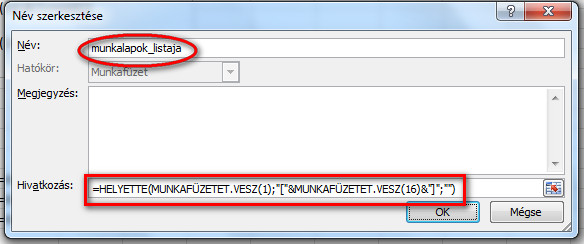
Vízszintes lista a tartományba
- Jelöljünk ki annyi cellát egymás mellett, amennyi munkalapunk van
-
Írjuk be az előbb létrehozott nevet: =munkalapok_listája
- Ctrl-Shift+Enter (CSE)
Eredményképpen a lapnevek megjelennek egymás mellett
Függőleges lista
Az előző képletet egy TRANSZPONÁLÁS (TRANSPOSE) függvénybe kell zárni.
- Jelöljünk ki annyi cellát egymás alatt, amennyi munkalapunk van
-
Írjuk be a transzponáló képletet: =TRANSZPONÁLÁS(munkalapok_listája)
- Ctrl-Shift+Enter (CSE)
Változások kezelése
Ez a megoldás alapból nem VOLATILE, azaz nem frissíti automatikusan a listát, ha változás áll be a munkalapok között (törlés, átnevezés, sorrend, stb..)
Ezt úgy oldhatjuk meg, hogy a képlethez hozzáadunk egy olyan VOLATILE függvényt, ami nem módosítja az eredményt, viszont minden módosuláskor újraszámol. Erre a célra a T(MOST()) kifejezés tökéletesen megfelel, mert a MOST függvény minden változáskor újraszámol. A T() függvény üres szöveget ad vissza, ha az argumentuma nem szöveg. A MOST függvény dátumot ad, tehát a kettő együtt üres sztringet fűz a munkalapnévhez, azaz nem módosítja azt, viszont dinamikussá teszi.
Tehát ha ezt akarjuk, akkor a névkezelőben módosítsuk a képletet:
=HELYETTE(MUNKAFÜZETET.VESZ(1);"["&MUNKAFÜZETET.VESZ(16)&"]";"")&T(MOST())
Így a lista követni fogja a következő műveleteket:
- Átnevezés
- Törlés
- Sorrend változtatás
Makróbarát munkafüzet
Ha a képletet alkalmazzuk, és a változásokat követni szeretnénk (mert vannak), akkor a munkafüzetet csak makróbarát munkafüzetként (*.xlsm) lehet menteni.
Makrótlanítás
Ha a munkafüzetben nem várható struktúrális változás, vagy csak ritkán, akkor érdemes a generált listát értékké konvertálni. A képlet megmarad a névkezelőben, és bármikor alkalmazhatjuk újra.
Letölthető gyakorló munkafüzet
Végül a működés videón
Munkalapok listázása


Vélemény, hozzászólás?
Hozzászólás küldéséhez be kell jelentkezni.